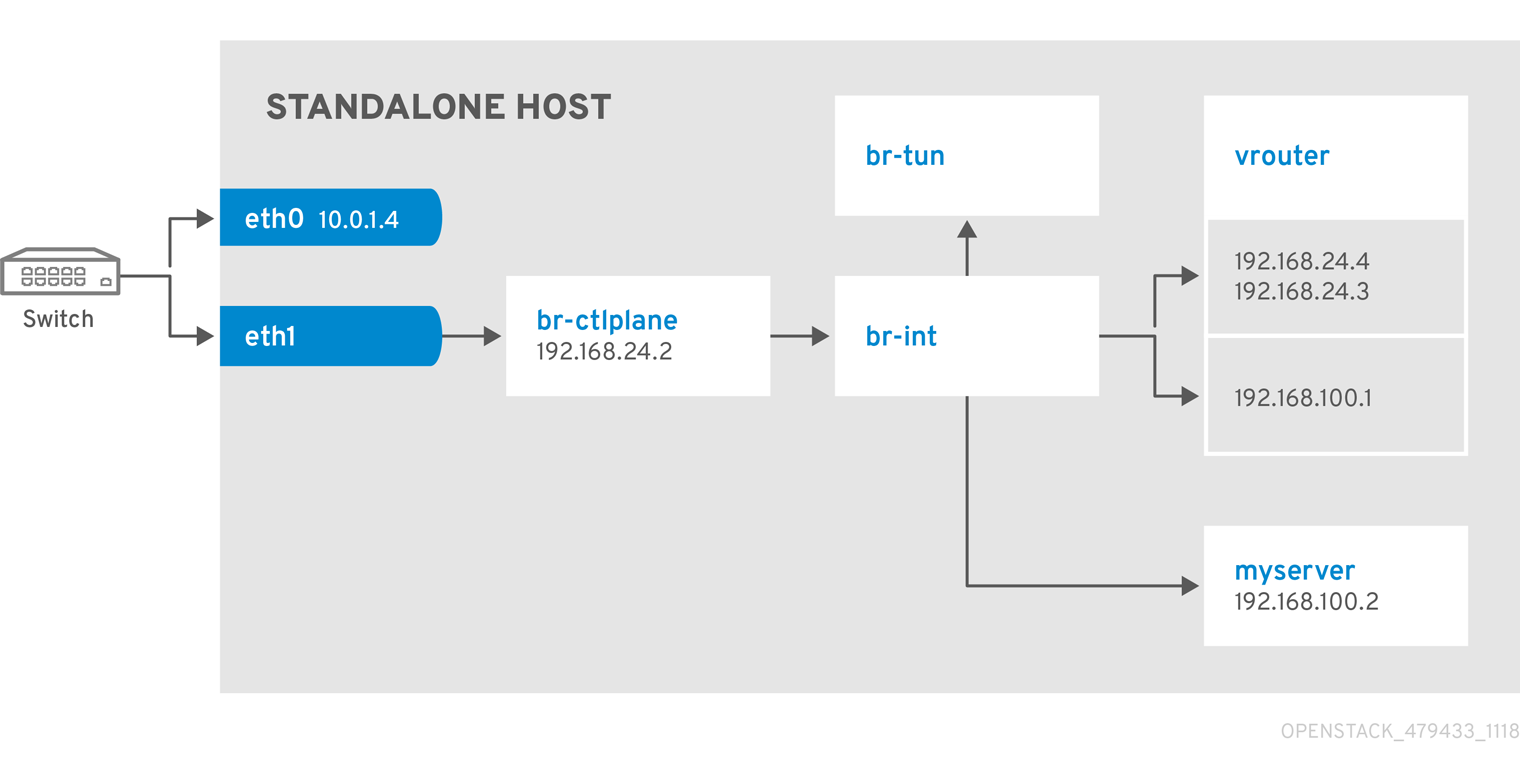スタンドアロンデプロイメントガイド
テストおよび概念実証環境用のオールインワン OpenStack クラウドの作成
OpenStack Documentation Team
rhos-docs@redhat.com概要
多様性を受け入れるオープンソースの強化
Red Hat では、コード、ドキュメント、Web プロパティーにおける配慮に欠ける用語の置き換えに取り組んでいます。まずは、マスター (master)、スレーブ (slave)、ブラックリスト (blacklist)、ホワイトリスト (whitelist) の 4 つの用語の置き換えから始めます。この取り組みは膨大な作業を要するため、今後の複数のリリースで段階的に用語の置き換えを実施して参ります。詳細は、Red Hat CTO である Chris Wright のメッセージ をご覧ください。
Red Hat ドキュメントへのフィードバック (英語のみ)
Red Hat ドキュメントに対するご意見をお聞かせください。ドキュメントの改善点があればお知らせください。
Jira でドキュメントのフィードバックを提供する
ドキュメントに関するフィードバックを提供するには、Create Issue フォームを使用します。Red Hat OpenStack Platform Jira プロジェクトで Jira Issue が作成され、フィードバックの進行状況を追跡できます。
- Jira にログインしていることを確認してください。Jira アカウントをお持ちでない場合は、アカウントを作成してフィードバックを送信してください。
- Create Issue をクリックして、Create Issue ページを開きます。
- Summary フィールドと Description フィールドに入力します。Description フィールドに、ドキュメントの URL、章またはセクション番号、および問題の詳しい説明を入力します。フォーム内の他のフィールドは変更しないでください。
- Create をクリックします。
第1章 オールインワン Red Hat OpenStack Platform のインストール
オールインワンのインストール手法では、TripleO を使用して、シンプルな単一ノード環境で Red Hat OpenStack Platform および関連サービスをデプロイします。このインストールを使用して、単一ノードの概念実証、開発、およびテスト用デプロイメントを有効にします。この場合、フォローアップ操作は限定的であるか、まったく必要ありません。
この機能は、本リリースでは テクノロジープレビュー として提供しているため、Red Hat では全面的にはサポートしていません。これは、テスト用途にのみご利用いただく機能です。実稼働環境にはデプロイしないでください。テクノロジープレビュー機能の詳細は、対象範囲の詳細 を参照してください。
1.1. 前提条件
- システムには、Red Hat Enterprise Linux 8.4 のベースオペレーティングシステムがインストールされている必要があります。
- TripleO が 2 番目のインターフェイスを設定する間にインターネット接続が中断されないように、システムに 2 つのネットワークインターフェイスがある。
- システムに、4 つの CPU、8 GB の RAM、および 30 GB のディスク領域がある。
ネットワーク設定の例
-
defaultネットワーク 192.168.122.0/24 に割り当てられたインターフェイスeth0。一般的な接続には、このインターフェイスを使用します。このインターフェイスには、インターネットアクセスが必要です。 -
managementネットワークの 192.168.25.0/24 に割り当てられたインターフェイスeth1。TripleO は、OpenStack サービス用にこのインターフェイスを使用します。
第2章 オールインワン Red Hat OpenStack Platform 環境の概要
このシナリオのオールインワン Red Hat OpenStack Platform (RHOSP) 環境では、既存のアンダークラウド依存関係はありません。その代わりに、インストーラーはインラインの heat-all インスタンスを実行してデプロイプロセスのブートストラップを行い、選択した heat テンプレートをローカルマシンで実行可能な Ansible Playbook に変換します。
複雑な操作を実行する場合は、運用レベルのスケーリングされたクラウドをデプロイする必要があります。
ワークフロー
シンプルな単一ノード RHOSP 環境をインストール、設定、および展開するには、次のワークフローのタスクを完了します。
- 環境を準備する。
- オールインワン環境用のパッケージをインストールします。
- オールインワン環境を設定します。
- オールインワン環境をデプロイします。
オールインワンインストールのメリット
- コンポーザブルサービス
- 事前定義済みのロール
- 凝縮された単一ノード環境
- コンテナーでフットプリントの小さなインストーラーを実行し、Ansible Playbook を生成するために使用できる Playbook
設定
試験的にロールおよびサービスを設定する場合は、8章カスタムロールおよびカスタムサービスの使用 および 「コア heat テンプレート」 を参照してください。
コンポーザブルロール
カスタムのコンポーザブルロールを作成し、それぞれのロールに特定のサービスをデプロイできます。
Ansible
このインストールでは、デプロイメントコマンドにより Ansible Playbooks が自動的に適用されます。デプロイコマンドの設定により、他の環境で使用できる Ansible Playbook の出力も可能です。たとえば、オールインワンのインストールでテストを完了し、検証済みの Ansible Playbook を他の環境に適用できます。
第3章 オールインワン Red Hat OpenStack Platform 環境のインストール
オールインワン環境の設定、デプロイ、およびテストを開始する前に、root 以外のユーザーを設定し、必要なパッケージおよび依存関係をインストールする必要があります。
手順
オールインワンのホストに root 以外のユーザーを作成します。
[root@all-in-one]# useradd stack
stackユーザーのパスワードを設定します。[root@all-in-one]# passwd stack
stackユーザーのsudoコマンドのパスワード要件を無効にします。[root@all-in-one]# echo "stack ALL=(root) NOPASSWD:ALL" | tee -a /etc/sudoers.d/stack [root@all-in-one]# chmod 0440 /etc/sudoers.d/stack
オールインワンのホストに root 以外のユーザーとしてログインします。
$ ssh stack@<all-in-one>
マシンを Red Hat Subscription Manager に登録します。要求されたら、Red Hat サブスクリプションの認証情報を入力します。
[stack@all-in-one]$ sudo subscription-manager register
Red Hat サブスクリプションをエンタイトルメントサーバーにアタッチします。
[stack@all-in-one]$ sudo subscription-manager attach --auto
注記--autoオプションを使用すると、正しいサブスクリプションプールをサブスクライブしない場合があります。正しいプールにサブスクライブしていることを確認してください。そうしないと、このインストールに必要なすべてのリポジトリーを有効にできない可能性があります。subscription-manager list --all --availableコマンドを使用して、正しいプール ID を特定します。アンダークラウドを Red Hat Enterprise Linux 8.4 にロックします。
$ sudo subscription-manager release --set=8.4
次のコマンドを入力して
dnf-utilsをインストールし、すべてのデフォルトリポジトリーを無効にしてから、必要なリポジトリーを有効にします。[stack@all-in-one]$ sudo dnf install -y dnf-utils [stack@all-in-one]$ sudo subscription-manager repos --disable=* [stack@all-in-one]$ sudo subscription-manager repos \ --enable=rhel-8-for-x86_64-baseos-eus-rpms \ --enable=rhel-8-for-x86_64-appstream-eus-rpms \ --enable=rhel-8-for-x86_64-highavailability-eus-rpms \ --enable=ansible-2.9-for-rhel-8-x86_64-rpms \ --enable=openstack-16.2-for-rhel-8-x86_64-rpms \ --enable=fast-datapath-for-rhel-8-x86_64-rpms
注記オールインワン環境は、Red Hat OpenStack Platform 16 ではテクノロジープレビューの機能です。
container-toolsモジュールのバージョンを設定します。[stack@all-in-one]$ sudo dnf module disable -y container-tools:rhel8 [stack@all-in-one]$ sudo dnf module enable -y container-tools:3.0
ベースオペレーティングシステムを更新し、システムをリブートします。
[stack@all-in-one]$ sudo dnf update [stack@all-in-one]$ sudo reboot
- リブート後に再びホストにログインします。
TripleO コマンドラインインターフェイス (CLI) をインストールします。
[stack@all-in-one]$ sudo dnf install -y python3-tripleoclient
第4章 オールインワン Red Hat OpenStack Platform 環境の設定
オールインワン RHOSP 環境を展開する前に、次の設定ファイルを手動で作成する必要があります。
-
$HOME/containers-prepare-parameters.yaml -
$HOME/standalone_parameters.yaml
開発またはテスト用にオールインワン環境をカスタマイズする場合は、以下の設定ファイルを編集します。
-
/usr/share/openstack-tripleo-heat-templates/environments/standalone/standalone-tripleo.yaml -
/usr/share/openstack-tripleo-heat-templates/roles/Standalone.yaml
4.1. オールインワン Red Hat OpenStack Platform (RHOSP) 環境用の YAML ファイルの生成
containers-prepare-parameter.yaml および standalone_parameters.yaml ファイルを生成するには、以下の手順を実行します。
デフォルトの
ContainerImagePrepareパラメーターが含まれるcontainers-prepare-parameters.yamlファイルを生成します。[stack@all-in-one]$ sudo openstack tripleo container image prepare default --output-env-file $HOME/containers-prepare-parameters.yaml
containers-prepare-parameters.yamlファイルを編集し、ContainerImageRegistryCredentialsパラメーターにユーザー自身の Red Hat 認証情報を追加します。これにより、デプロイプロセスで registry.redhat.io との認証を行い、コンテナーイメージを正常にプルできます。parameter_defaults: ContainerImagePrepare: ... ContainerImageRegistryCredentials: registry.redhat.io: <USERNAME>: "<PASSWORD>"注記パスワードをプレーンテキストで入力するのを避けるためには、Red Hat サービスアカウントを作成します。詳しくは、Red Hat コンテナーレジストリーの認証 を参照してください。
containers-prepare-parameters.yamlでContainerImageRegistryLoginパラメーターをtrueに設定します。parameter_defaults: ContainerImagePrepare: ... ContainerImageRegistryCredentials: registry.redhat.io: <USERNAME>: "<PASSWORD>" ContainerImageRegistryLogin: trueオールインワンのホストをコンテナーレジストリーとして使用する場合は、このパラメーターを省略し、
openstack tripleo container image prepareコマンドに--local-push-destinationを追加します。詳細は、Preparing container images を参照してください。$HOME/standalone_parameters.yamlファイルを作成し、ネットワーク設定や一部のデプロイメントオプション等、オールインワン RHOSP 環境の基本パラメーターを設定します。以下の例では、ネットワークインターフェイスeth1は、RHOSP のデプロイに使用する管理ネットワーク上のインターフェイスです。eth1の IP アドレスは 192.168.25.2 です。[stack@all-in-one]$ export IP=192.168.25.2 [stack@all-in-one]$ export NETMASK=24 [stack@all-in-one]$ export INTERFACE=eth1 [stack@all-in-one]$ export DNS1=1.1.1.1 [stack@all-in-one]$ export DNS2=8.8.8.8 [stack@all-in-one]$ cat <<EOF > $HOME/standalone_parameters.yaml parameter_defaults: CloudName: $IP CloudDomain: <DOMAIN_NAME> ControlPlaneStaticRoutes: [] Debug: true DeploymentUser: $USER DnsServers: - $DNS1 - $DNS2 NeutronPublicInterface: $INTERFACE NeutronDnsDomain: localdomain NeutronBridgeMappings: datacentre:br-ctlplane NeutronPhysicalBridge: br-ctlplane StandaloneEnableRoutedNetworks: false StandaloneHomeDir: $HOME StandaloneLocalMtu: 1500 EOFDnsServersパラメーターにご自分の DNS アドレスを設定する必要があります。このアドレスは、/etc/resolv.confファイルで確認することができます。[stack@all-in-one]$ cat /etc/resolv.conf 192.168.122.1
単一のネットワークインターフェイスのみを使用する場合は、デフォルトのルートを定義する必要があります。
ControlPlaneStaticRoutes: - ip_netmask: 0.0.0.0/0 next_hop: $GATEWAY default: true内部の時刻ソースがある場合、または環境が外部の時刻ソースへのアクセスをブロックする場合は、
NtpServerパラメーターを使用して、使用する時刻ソースを定義します。parameter_defaults: NtpServer: clock.example.com
仮想環境でオールインワンの RHOSP インストールを使用する場合は、
NovaComputeLibvirtTypeパラメーターを使用して仮想化タイプを定義する必要があります。parameter_defaults: NovaComputeLibvirtType: qemu
Load-balancing サービス (octavia) には、SSH の設定は必要ありません。ただし、負荷分散インスタンス (amphorae) への SSH アクセスが必要な場合は、
OctaviaAmphoraSshKeyFileパラメーターを追加して stack ユーザーの公開鍵ファイルへの絶対パスの値を指定します (例:OctaviaAmphoraSshKeyFile: "/home/stack/.ssh/id_rsa.pub")。
第5章 オールインワン Red Hat OpenStack Platform 環境のデプロイメント
手順
Red Hat の認証情報を使用して registry.redhat.io にログインします。
[stack@all-in-one]$ sudo podman login registry.redhat.io
デプロイメントコマンドで使用する環境変数をエクスポートします。以下の例では、IP アドレスに管理ネットワーク上の 192.168.25.2 が設定された
eth1インターフェイスと共に、オールインワン環境をデプロイします。[stack@all-in-one]$ export IP=192.168.25.2 [stack@all-in-one]$ export NETMASK=24 [stack@all-in-one]$ export INTERFACE=eth1
ホスト名を設定します。ノードが localhost.localdomain を使用している場合、デプロイは失敗します。
[stack@all-in-one]$ hostnamectl set-hostname all-in-one.example.net [stack@all-in-one]$ hostnamectl set-hostname all-in-one.example.net --transient
デプロイコマンドを入力します。使用しているの環境に該当するすべての
.yamlファイルを指定するようにしてください。[stack@all-in-one]$ sudo openstack tripleo deploy \ --templates \ --local-ip=$IP/$NETMASK \ -e /usr/share/openstack-tripleo-heat-templates/environments/standalone/standalone-tripleo.yaml \ -r /usr/share/openstack-tripleo-heat-templates/roles/Standalone.yaml \ -e $HOME/containers-prepare-parameters.yaml \ -e $HOME/standalone_parameters.yaml \ --output-dir $HOME \ --standalone
デプロイメントが正常に完了したら、/home/$USER/.config/openstack ディレクトリーの clouds.yaml 設定ファイルを使用して、OpenStack サービスにクエリーを行い検証することができます。
[stack@all-in-one]$ export OS_CLOUD=standalone [stack@all-in-one]$ openstack endpoint list
ダッシュボードにアクセスするには、http://192.168.25.2/dashboard にアクセスし、~/standalone-passwords.conf ファイルのデフォルトのユーザー名 admin および undercloud_admin_password を使用します。
[stack@all-in-one]$ cat standalone-passwords.conf | grep undercloud_admin_password:
第6章 オールインワン Red Hat OpenStack Platform 環境を使用した Ansible Playbook の作成
デプロイメントコマンドは、Ansible Playbook を自動的に環境に適用します。ただし、デプロイメントコマンドを変更して、Ansible Playbook をデプロイメントに適用せずに生成し、後で Playbook を実行することができます。
deploy コマンドに --output-only オプションを追加して、standalone-ansible-XXXXX ディレクトリーを生成します。このディレクトリーには、他のホストで実行することのできる Ansible Playbook のセットが含まれます。
手順
Ansible Playbook ディレクトリーを生成するには、オプション
--output-onlyを指定して deploy コマンドを入力します。[stack@all-in-one]$ sudo openstack tripleo deploy \ --templates \ --local-ip=$IP/$NETMASK \ -e /usr/share/openstack-tripleo-heat-templates/environments/standalone/standalone-tripleo.yaml \ -r /usr/share/openstack-tripleo-heat-templates/roles/Standalone.yaml \ -e $HOME/containers-prepare-parameters.yaml \ -e $HOME/standalone_parameters.yaml \ --output-dir $HOME \ --standalone \ --output-only
Ansible Playbook を実行するには、
ansible-playbookコマンドを入力し、inventory.yamlファイルとdeploy_steps_playbook.yamlファイルを含めます。[stack@all-in-one]$ cd standalone-ansible-XXXXX [stack@all-in-one]$ sudo ansible-playbook -i inventory.yaml deploy_steps_playbook.yaml
第7章 heat テンプレートの使用
heat テンプレートと環境ファイルを使用して、オーバークラウドの特定の側面を定義します。
heat テンプレートは、3 つの主要なセクションで設定されます。
パラメーター
パラメーターは、heat に渡される設定です。これらのパラメーターを使用して、デフォルト値およびデフォルト以外の値の両方を定義およびカスタマイズします。テンプレートの parameters セクションで、これらのパラメーターを定義します。
リソース
リソースは、スタックの一部として作成および設定する固有のオブジェクトです。RHOSP には、全コンポーネントに対応するコアリソースのセットが含まれています。
出力
スタックの作成後に heat から渡される値です。これらの値には、heat API またはクライアントツールのいずれかを使用してアクセスできます。テンプレートの output セクションで、これらの値を定義します。
heat がテンプレートを処理する際には、テンプレートのスタックとリソーステンプレートの子スタックセットを作成します。このスタック階層は、テンプレートで定義するメインのスタックに由来します。以下のコマンドを使用して、スタックの階層を表示できます。
$ heat stack-list --show-nested
7.1. コア heat テンプレート
Red Hat OpenStack Platform (RHOSP) には、オーバークラウド用のコア Heat テンプレートのコレクションが含まれています。このコレクションは、/usr/share/openstack-tripleo-heat-templates ディレクトリーにあります。
このコレクションには、多数の heat テンプレートおよび環境ファイルが含まれます。メインのファイルおよびディレクトリーを使用してデプロイメントをカスタマイズできます。
overcloud.j2.yaml
このテンプレートファイルは、オーバークラウド環境を作成します。これは、Jinja2 構文を使用し、テンプレート内の特定のセクションを繰り返し処理してカスタムロールを作成します。オーバークラウドのデプロイメント中に、director は Jinja2 フォーマットを YAML にレンダリングします。
overcloud-resource-registry-puppet.j2.yaml
この環境ファイルは、オーバークラウド環境を作成します。これには、オーバークラウドイメージ上の Puppet モジュールの一連の設定が含まれています。director により各ノードにオーバークラウドのイメージが書き込まれると、heat はこの環境ファイルに登録されているリソースを使用して各ノードの Puppet 設定を開始します。このファイルでは Jinja2 構文を使用してテンプレートの特定セクションを繰り返し、カスタムロールを作成します。オーバークラウドのデプロイメント中に、director は Jinja2 フォーマットを YAML にレンダリングします。
roles_data.yaml
このファイルにはオーバークラウド内のロールの定義が含まれ、サービスを各ロールにマッピングします。
network_data.yaml
このファイルには、オーバークラウド内のネットワーク、およびそれらのサブネット、割り当てプール、VIP ステータス等の属性の定義が含まれます。デフォルトの network_data.yaml ファイルにはデフォルトのネットワーク (External、Internal Api、Storage、Storage Management、Tenant、Management) のみが含まれます。カスタムの network_data.yaml ファイルを作成し、-n オプションを使用して openstack overcloud deploy コマンドに追加することができます。
plan-environment.yaml
このファイルには、プラン名、使用するメインのテンプレート、オーバークラウドに適用する環境ファイル等、オーバークラウドプランのメタデータの定義が含まれます。
capabilities-map.yaml
このファイルには、オーバークラウドプランの環境ファイルのマッピングが含まれます。director の Web UI で環境ファイルを記述および有効化するには、このファイルを使用します。environments ディレクトリーにカスタム環境ファイルを含めても、これらのファイルを capabilities-map.yaml ファイルに定義しない場合、これらの環境ファイルは Web UI の Overall Settings ページの Other サブタブに表示されます。
environments
このディレクトリーには、オーバークラウドの作成に使用可能なその他の heat 環境ファイルが含まれます。これらの環境ファイルにより、RHOSP 環境の追加機能が有効になります。たとえば、cinder-netapp-config.yaml 環境ファイルを使用して、Block Storage サービス (cinder) のサードパーティーバックエンドストレージオプションを有効にすることができます。environments ディレクトリーにカスタム環境ファイルを含めても、これらのファイルを capabilities-map.yaml ファイルに定義しない場合、これらの環境ファイルは Web UI の Overall Settings ページの Other サブタブに表示されます。
network
このディレクトリーには、分離ネットワークおよびポートを作成するのに使用できる heat テンプレートのセットが含まれます。
puppet
このディレクトリーには、puppet テンプレートが含まれます。overcloud-resource-registry-puppet.j2.yaml 環境ファイルは、puppet ディレクトリーのファイルを使用して、各ノードに Puppet の設定が適用されるようにします。
puppet/services
このディレクトリーには、コンポーザブルサービスアーキテクチャー内の全サービス用の heat テンプレートが含まれます。
extraconfig
このディレクトリーには、追加機能を有効にするのに使用できるテンプレートが含まれます。たとえば、extraconfig/pre_deploy/rhel-registration ディレクトリーを使用して、ノードを Red Hat コンテンツ配信ネットワークまたは使用している Red Hat Satellite サーバーに登録することができます。
第8章 カスタムロールおよびカスタムサービスの使用
オールインワンの Red Hat OpenStack Platform (RHOSP) インストールは、すべての OpenStack サービスを含む単一ノードで実行されます。
/usr/share/openstack-tripleo-heat-templates/roles ディレクトリーの Standalone.yaml ロールファイルは、オールインワンインストールのすべてのサービスが含まれる設定ファイルです。Standalone.yaml ロールファイルのコピーを作成して変更し、インストール内のサービスを有効および無効にすることができます。
Standalone.yaml ファイルには、standalone ロールのサービスのリストが含まれています。以下の例を使用して、このファイルの構文を説明します。
- name: Standalone
description: |
A standalone role that includes a minimal set of services. Use this role for testing in a single node configuration with the `openstack tripleo deploy --standalone` command, or with the `openstack overcloud deploy` command.
CountDefault: 1
tags:
- primary
- controller
disable_constraints: True
ServicesDefault:
- OS::TripleO::Services::Aide
- OS::TripleO::Services::AodhApi
- OS::TripleO::Services::AodhEvaluator
...
- OS::TripleO::Services::Tuned
- OS::TripleO::Services::Vpp
- OS::TripleO::Services::Zaqar
このロールファイルをデプロイコマンドに追加して、Standalone ロールでスタックを設定します。このロールには、ロールファイルの ServicesDefault: セクションに含めたサービスが含まれます。
[stack@all-in-one]$ sudo openstack tripleo deploy --templates -r /usr/share/openstack-tripleo-heat-templates/roles/Standalone.yaml
ただし、プロダクションのマルチノード Red Hat OpenStack Platform 環境では、すべてのサービスを単一のノードに含めるのではなく、OpenStack サービスの一部が含まれるロールを各ノードに割り当てます。たとえば、デフォルトの Controller ロールには管理、ネットワーク、および高可用性サービスが含まれ、デフォルトの Compute ロールにはコンピューティングサービスが含まれます。マルチノード環境のデフォルトのロールファイルは、/usr/share/openstack-tripleo-heat-templates/roles_data.yaml ファイルです。このファイルで、以下のロール種別を定義します。
- Controller
- Compute
- BlockStorage
- ObjectStorage
- CephStorage
以下の例を使用して、マルチノード環境におけるロールの構文を説明します。
----` - name: Controller description: | Controller role that contains all of the services for database, messaging and network functions.ServicesDefault: - OS::TripleO::Services::AuditD - OS::TripleO::Services::CACerts - OS::TripleO::Services::CephClient … - name: Compute description: | Basic Compute Node role ServicesDefault: - OS::TripleO::Services::AuditD - OS::TripleO::Services::CACerts - OS::TripleO::Services::CephClient … ----`
デプロイメントコマンドを実行するたびに、ロールファイルを追加する必要があります。デプロイメントコマンドで -r 引数を使用し、このファイルをオーバーライドしてカスタムロールファイルを使用できます。
----` [stack@all-in-one]$ sudo openstack tripleo deploy --templates -r ~/templates/roles_data-custom.yaml ----`
8.1. オールインワン Red Hat OpenStack Platform 環境でのサービスの有効化および無効化
お使いの環境で個別のサービスを有効または無効にするには、以下の手順を実施します。
手順
サービスを有効にするには、新しい環境ファイルを作成し、有効にするサービスから値
OS::Heat::Noneを削除します。- OS::TripleO::Services::<SERVICE>:
この環境ファイルをデプロイメントコマンドに追加します。
サービスを無効にするには、新しい環境ファイルを作成し、無効にするサービスに値
OS::Heat::Noneを含めます。- OS::TripleO::Services::<SERVICE>: OS::Heat::None
この環境ファイルをデプロイメントコマンドに追加します。
第9章 例
以下の例を使用して、デプロイメント後に、さまざまなネットワーク設定でコンピュートインスタンスを起動する方法を説明します。
9.1. 例 1: プロジェクトネットワークおよびプロバイダーネットワークに 1 つの NIC を持つインスタンスの起動
この例を使用して、オールインワンの Red Hat OpenStack Platform (RHOSP) 環境をデプロイした後に、プライベートプロジェクトネットワークおよびプロバイダーネットワークを設定してインスタンスを起動する方法を説明します。以下の例は単一 NIC 設定がベースで、少なくとも 3 つの IP アドレスが必要です。
前提条件
- OpenStack サービス用に 1 つの IP アドレス
- プロジェクトネットワークへの接続を提供するために、仮想ルーター用に 1 つの IP アドレス。この例では、この IP アドレスは自動的に割り当てられます。
- プロバイダーネットワーク上の Floating IP 用に、少なくとも 1 つの IP アドレス
手順
設定ヘルパー変数を作成します。
# standalone with project networking and provider networking export OS_CLOUD=standalone export GATEWAY=192.168.25.1 export STANDALONE_HOST=192.168.25.2 export PUBLIC_NETWORK_CIDR=192.168.25.0/24 export PRIVATE_NETWORK_CIDR=192.168.100.0/24 export PUBLIC_NET_START=192.168.25.4 export PUBLIC_NET_END=192.168.25.15 export DNS_SERVER=1.1.1.1
基本のフレーバーを作成します。
$ openstack flavor create --ram 512 --disk 1 --vcpu 1 --public tiny
CirrOS をダウンロードし、OpenStack イメージを作成します。
$ wget https://download.cirros-cloud.net/0.4.0/cirros-0.4.0-x86_64-disk.img $ openstack image create cirros --container-format bare --disk-format qcow2 --public --file cirros-0.4.0-x86_64-disk.img
SSH を設定します。
$ ssh-keygen -m PEM -t rsa -b 2048 -f ~/.ssh/id_rsa_pem $ openstack keypair create --public-key ~/.ssh/id_rsa_pem.pub default
シンプルなネットワークセキュリティーグループを作成します。
$ openstack security group create basic
新しいネットワークセキュリティーグループを設定します。
SSH を有効にします。
$ openstack security group rule create basic --protocol tcp --dst-port 22:22 --remote-ip 0.0.0.0/0
ping を有効にします。
$ openstack security group rule create --protocol icmp basic
DNS を有効にします。
$ openstack security group rule create --protocol udp --dst-port 53:53 basic
Neutron ネットワークを作成します。
$ openstack network create --external --provider-physical-network datacentre --provider-network-type flat public $ openstack network create --internal private $ openstack subnet create public-net \ --subnet-range $PUBLIC_NETWORK_CIDR \ --no-dhcp \ --gateway $GATEWAY \ --allocation-pool start=$PUBLIC_NET_START,end=$PUBLIC_NET_END \ --network public $ openstack subnet create private-net \ --subnet-range $PRIVATE_NETWORK_CIDR \ --network private仮想ルーターを作成します。
# NOTE: In this case an IP will be automatically assigned # from the allocation pool for the subnet. $ openstack router create vrouter $ openstack router set vrouter --external-gateway public $ openstack router add subnet vrouter private-net
Floating IP を作成します。
$ openstack floating ip create public
インスタンスを起動します。
$ openstack server create --flavor tiny --image cirros --key-name default --network private --security-group basic myserver
Floating IP を割り当てます。
$ openstack server add floating ip myserver <FLOATING_IP>
-
<FLOATING_IP>を、作成したフローティング IP のアドレスに置き換えます。
-
SSH をテストします。
ssh cirros@<FLOATING_IP>
-
<FLOATING_IP>を、作成したフローティング IP のアドレスに置き換えます。
-
ネットワークアーキテクチャー
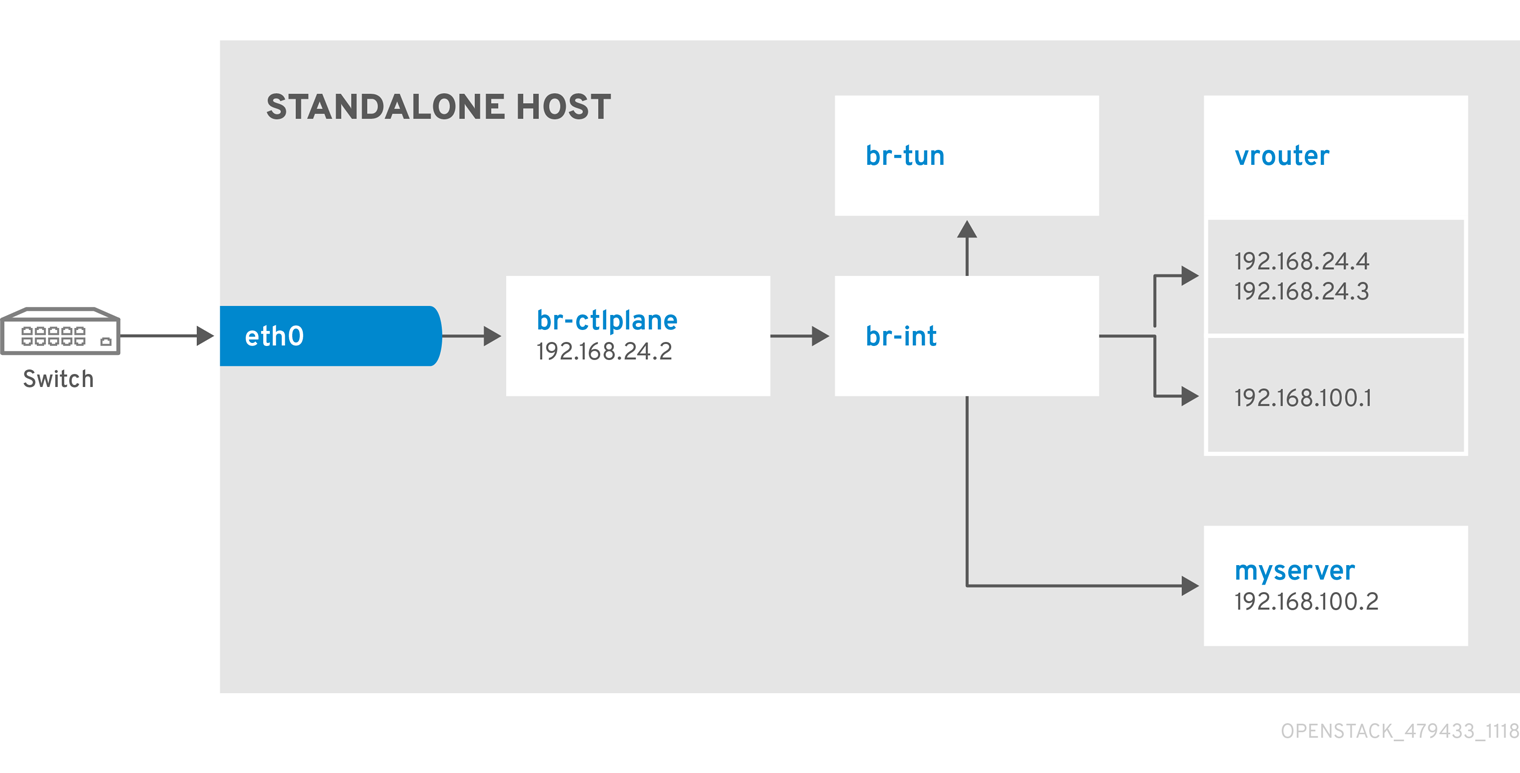
9.2. 例 2: プロバイダーネットワークで 1 つの NIC を使用してインスタンスを起動する
この例を使用して、オールインワンの Red Hat OpenStack Platform 環境をデプロイした後に、プロバイダーネットワークを設定してインスタンスを起動する方法を説明します。この例は単一 NIC 設定がベースで、少なくとも 4 つの IP アドレスが必要です。
前提条件
- OpenStack サービス用に 1 つの IP アドレス
- プロジェクトネットワークへの接続を提供するために、仮想ルーター用に 1 つの IP アドレス。この例では、この IP アドレスは自動的に割り当てられます。
- プロバイダーネットワーク上の DHCP 用に 1 つの IP アドレス
- プロバイダーネットワーク上の Floating IP 用に、少なくとも 1 つの IP アドレス
手順
設定ヘルパー変数を作成します。
# standalone with project networking and provider networking export OS_CLOUD=standalone export GATEWAY=192.168.25.1 export STANDALONE_HOST=192.168.25.2 export VROUTER_IP=192.168.25.3 export PUBLIC_NETWORK_CIDR=192.168.25.0/24 export PUBLIC_NET_START=192.168.25.4 export PUBLIC_NET_END=192.168.25.15 export DNS_SERVER=1.1.1.1
基本のフレーバーを作成します。
$ openstack flavor create --ram 512 --disk 1 --vcpu 1 --public tiny
CirrOS をダウンロードし、OpenStack イメージを作成します。
$ wget https://download.cirros-cloud.net/0.4.0/cirros-0.4.0-x86_64-disk.img $ openstack image create cirros --container-format bare --disk-format qcow2 --public --file cirros-0.4.0-x86_64-disk.img
SSH を設定します。
$ ssh-keygen -m PEM -t rsa -b 2048 -f ~/.ssh/id_rsa_pem $ openstack keypair create --public-key ~/.ssh/id_rsa_pem.pub default
シンプルなネットワークセキュリティーグループを作成します。
$ openstack security group create basic
新しいネットワークセキュリティーグループを設定します。
SSH を有効にします。
$ openstack security group rule create basic --protocol tcp --dst-port 22:22 --remote-ip 0.0.0.0/0
ping を有効にします。
$ openstack security group rule create --protocol icmp basic
Neutron ネットワークを作成します。
$ openstack network create --external --provider-physical-network datacentre --provider-network-type flat public $ openstack network create --internal private $ openstack subnet create public-net \ --subnet-range $PUBLIC_NETWORK_CIDR \ --gateway $GATEWAY \ --allocation-pool start=$PUBLIC_NET_START,end=$PUBLIC_NET_END \ --network public \ --host-route destination=0.0.0.0/0,gateway=$GATEWAY \ --dns-nameserver $DNS_SERVERインスタンスを起動します。
$ openstack server create --flavor tiny --image cirros --key-name default --network public --security-group basic myserver
SSH をテストします。
ssh cirros@<VM_IP>
-
<VM_IP>を、作成した仮想マシンのアドレスに置き換えます。
-
ネットワークアーキテクチャー
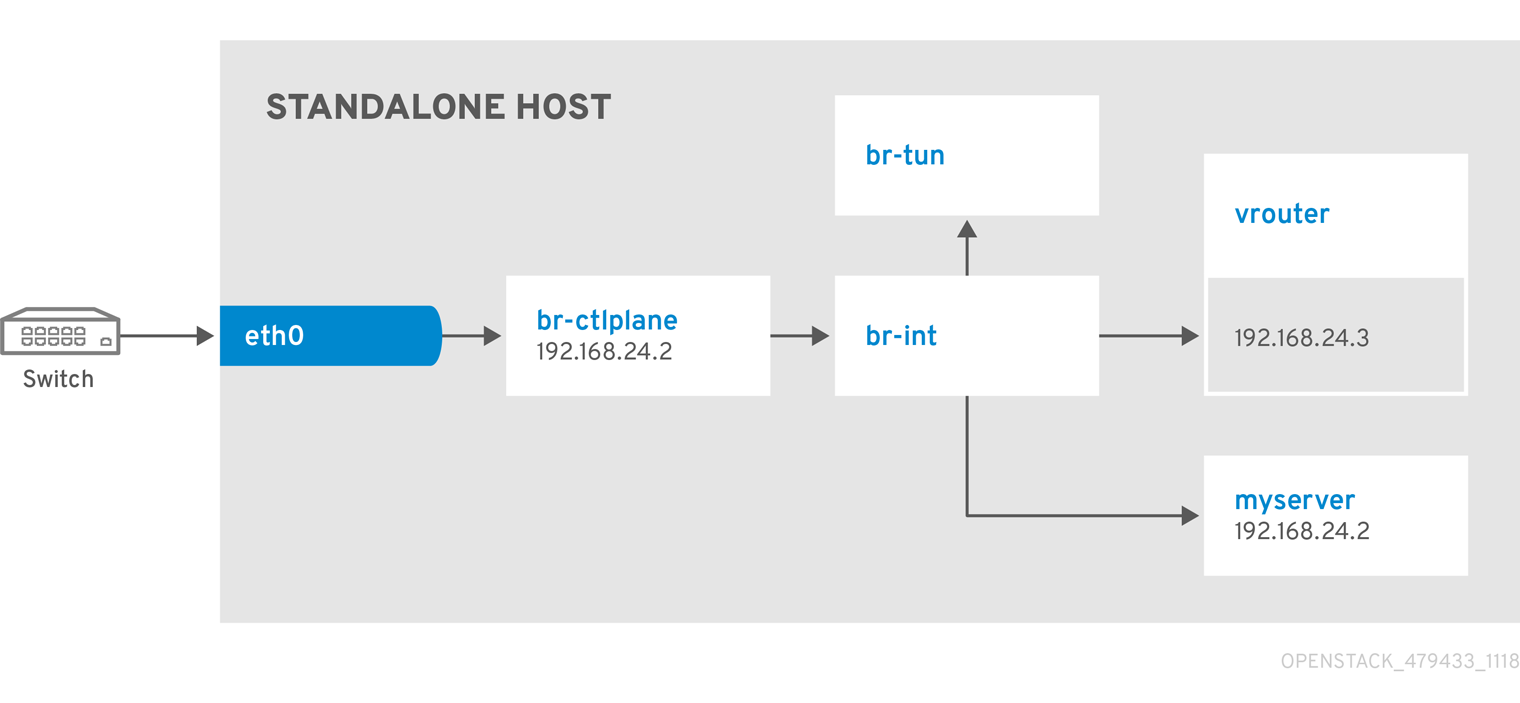
9.3. 例 3: プロジェクトネットワークとプロバイダーネットワークで 2 つの NIC を使用してインスタンスを起動する
この例を使用して、オールインワンの Red Hat OpenStack Platform 環境をデプロイした後に、プライベートプロジェクトネットワークおよびプロバイダーネットワークを設定してインスタンスを起動する方法を説明します。この例はデュアル NIC 設定がベースで、プロバイダーネットワークに少なくとも 4 つの IP アドレスが必要です。
前提条件
- プロバイダーネットワーク上のゲートウェイ用に 1 つの IP アドレス
- OpenStack のエンドポイント用に 1 つの IP アドレス
- プロジェクトネットワークへの接続を提供するために、仮想ルーター用に 1 つの IP アドレス。この例では、この IP アドレスは自動的に割り当てられます。
- プロバイダーネットワーク上の Floating IP 用に、少なくとも 1 つの IP アドレス
手順
設定ヘルパー変数を作成します。
# standalone with project networking and provider networking export OS_CLOUD=standalone export GATEWAY=192.168.25.1 export STANDALONE_HOST=192.168.0.2 export PUBLIC_NETWORK_CIDR=192.168.25.0/24 export PRIVATE_NETWORK_CIDR=192.168.100.0/24 export PUBLIC_NET_START=192.168.25.3 export PUBLIC_NET_END=192.168.25.254 export DNS_SERVER=1.1.1.1
基本のフレーバーを作成します。
$ openstack flavor create --ram 512 --disk 1 --vcpu 1 --public tiny
CirrOS をダウンロードし、OpenStack イメージを作成します。
$ wget https://download.cirros-cloud.net/0.4.0/cirros-0.4.0-x86_64-disk.img $ openstack image create cirros --container-format bare --disk-format qcow2 --public --file cirros-0.4.0-x86_64-disk.img
SSH を設定します。
$ ssh-keygen -m PEM -t rsa -b 2048 -f ~/.ssh/id_rsa_pem $ openstack keypair create --public-key ~/.ssh/id_rsa_pem.pub default
シンプルなネットワークセキュリティーグループを作成します。
$ openstack security group create basic
新しいネットワークセキュリティーグループを設定します。
SSH を有効にします。
$ openstack security group rule create basic --protocol tcp --dst-port 22:22 --remote-ip 0.0.0.0/0
ping を有効にします。
$ openstack security group rule create --protocol icmp basic
DNS を有効にします。
$ openstack security group rule create --protocol udp --dst-port 53:53 basic
Neutron ネットワークを作成します。
$ openstack network create --external --provider-physical-network datacentre --provider-network-type flat public $ openstack network create --internal private $ openstack subnet create public-net \ --subnet-range $PUBLIC_NETWORK_CIDR \ --no-dhcp \ --gateway $GATEWAY \ --allocation-pool start=$PUBLIC_NET_START,end=$PUBLIC_NET_END \ --network public $ openstack subnet create private-net \ --subnet-range $PRIVATE_NETWORK_CIDR \ --network private仮想ルーターを作成します。
# NOTE: In this case an IP will be automatically assigned # from the allocation pool for the subnet. $ openstack router create vrouter $ openstack router set vrouter --external-gateway public $ openstack router add subnet vrouter private-net
Floating IP を作成します。
$ openstack floating ip create public
インスタンスを起動します。
$ openstack server create --flavor tiny --image cirros --key-name default --network private --security-group basic myserver
Floating IP を割り当てます。
$ openstack server add floating ip myserver <FLOATING_IP>
-
<FLOATING_IP>を、作成したフローティング IP のアドレスに置き換えます。
-
SSH をテストします。
ssh cirros@<FLOATING_IP>
-
<FLOATING_IP>を、作成したフローティング IP のアドレスに置き換えます。
-
ネットワークアーキテクチャー